

win10怎么查看电脑是64位还是32位的系统呢?操作的方法很简单,这里小编就给大家分享一下win10如何查看电脑是64位还是32位系统的操作方法,有兴趣的朋友可以来看看哦。
相信大家平时在下载应用软件的时候都遇到让你选择下载32位的还是64位的情况,但是我们不知道电脑到底是哪一个操作系统,怎么查看呢?不急不急,这里小编就以win10系统为例给大家介绍一下查看系统类型的操作方法。
1,首先,右键点击“此电脑”,点击打开“属性”即可。如图下所示;
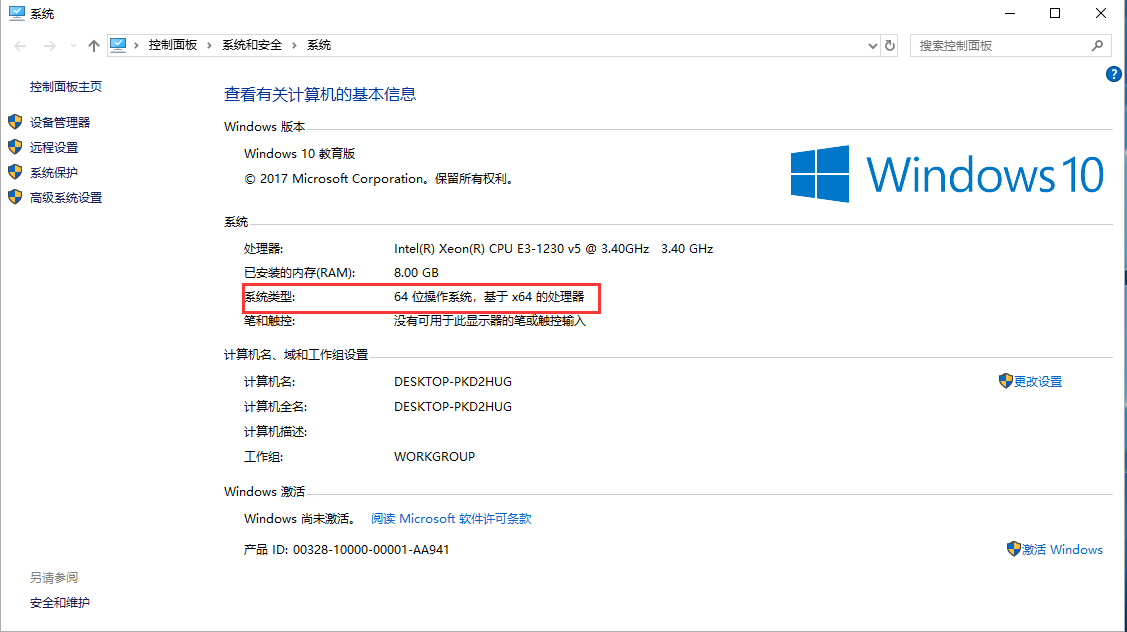
64位电脑图解-1
方法二
1,“win+r”快捷键打开运行,输入“dxdiag”点击确定。如图下所示;
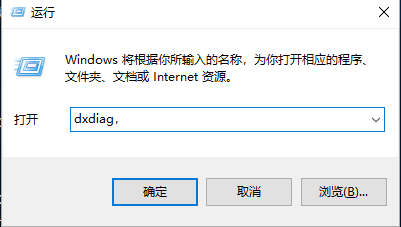
32位电脑图解-2
3,在弹出的窗口中即可查系统类型
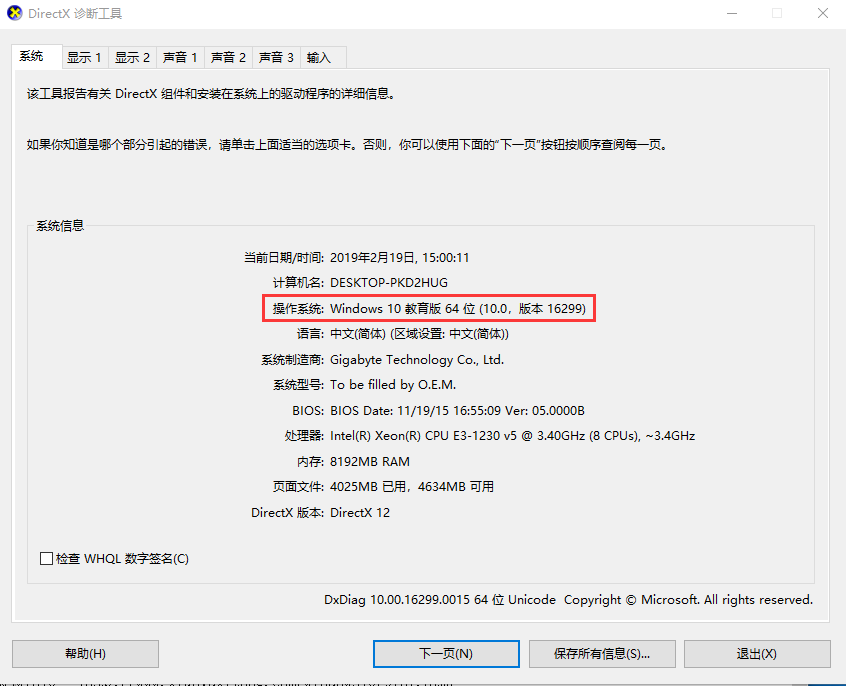
win10电脑图解-3
方法三
1,按下“win+r”热键,打开运行窗口,在窗口中输入“control”点击确定
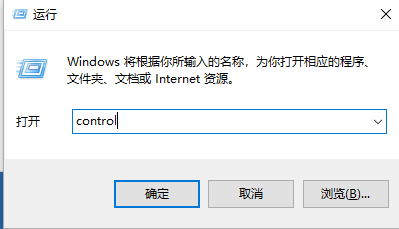
64位操作系统电脑图解-4
2,单击打开“系统和安全”,然后点击“系统”即可查看到系统的类型
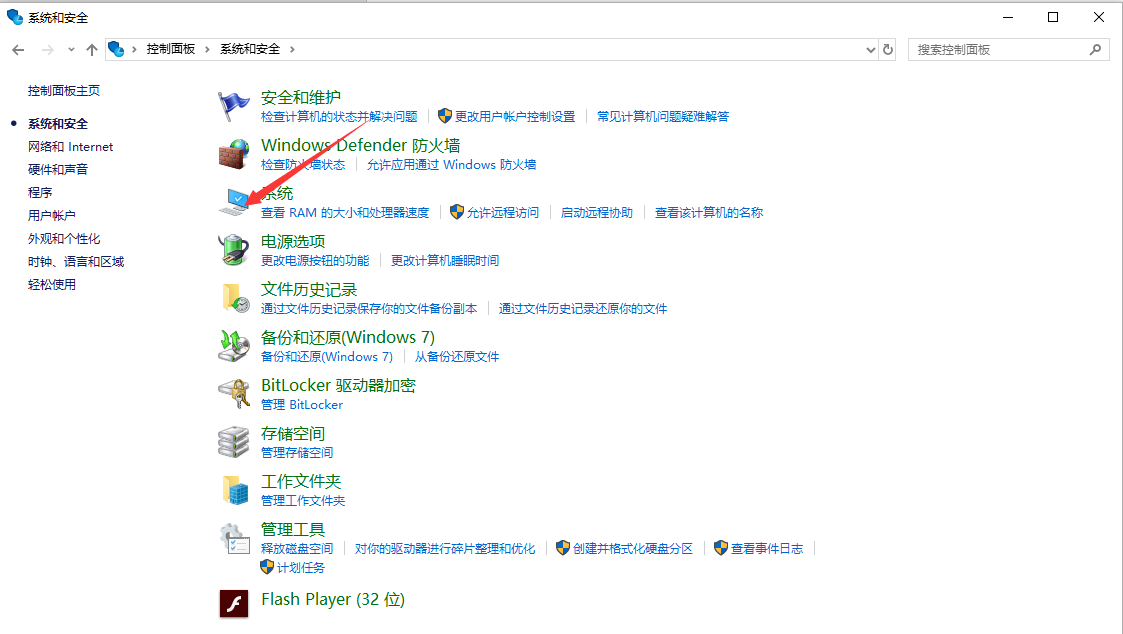
64位电脑图解-5
好了,以上几种就是关于win10系统怎么查看电脑是32位还是64位的方法啦~

win10怎么查看电脑是64位还是32位的系统呢?操作的方法很简单,这里小编就给大家分享一下win10如何查看电脑是64位还是32位系统的操作方法,有兴趣的朋友可以来看看哦。
相信大家平时在下载应用软件的时候都遇到让你选择下载32位的还是64位的情况,但是我们不知道电脑到底是哪一个操作系统,怎么查看呢?不急不急,这里小编就以win10系统为例给大家介绍一下查看系统类型的操作方法。
1,首先,右键点击“此电脑”,点击打开“属性”即可。如图下所示;
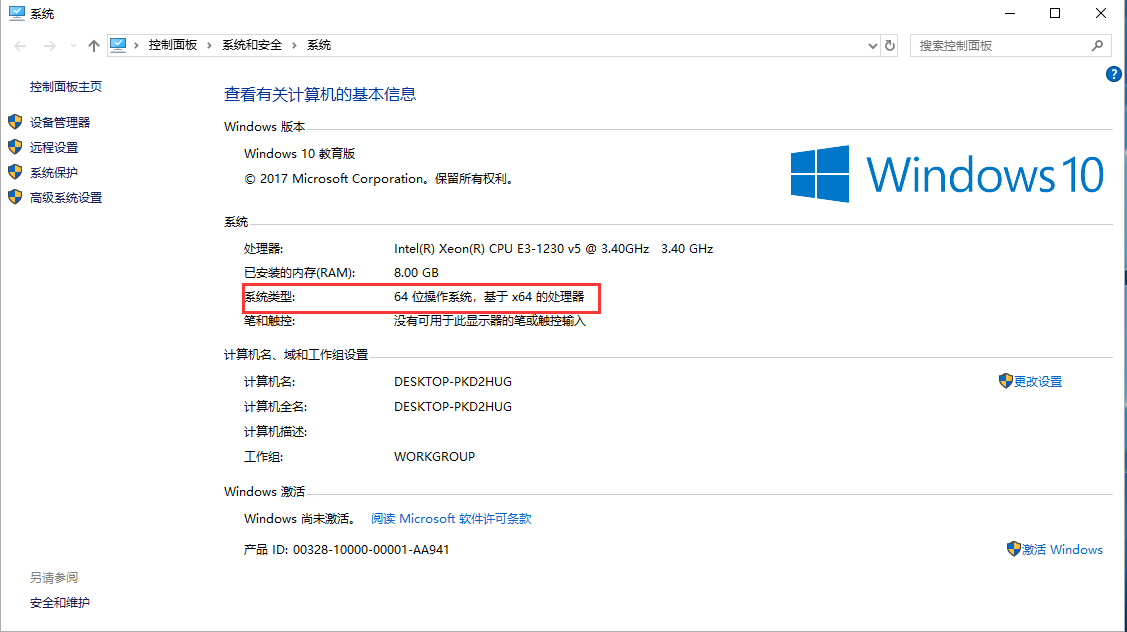
64位电脑图解-1
方法二
1,“win+r”快捷键打开运行,输入“dxdiag”点击确定。如图下所示;
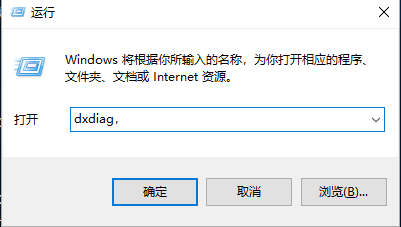
32位电脑图解-2
3,在弹出的窗口中即可查系统类型
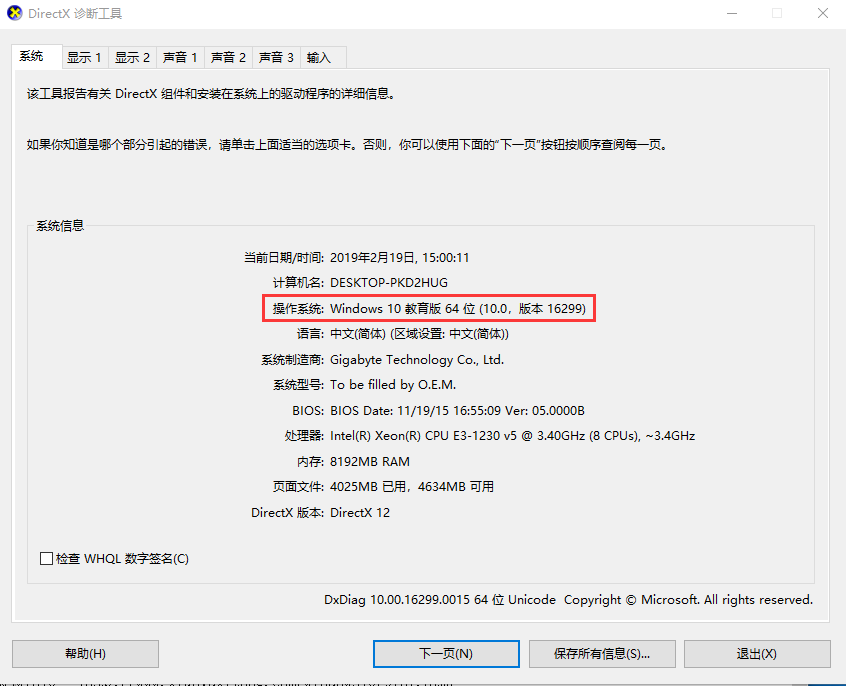
win10电脑图解-3
方法三
1,按下“win+r”热键,打开运行窗口,在窗口中输入“control”点击确定
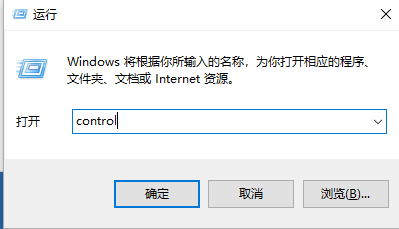
64位操作系统电脑图解-4
2,单击打开“系统和安全”,然后点击“系统”即可查看到系统的类型
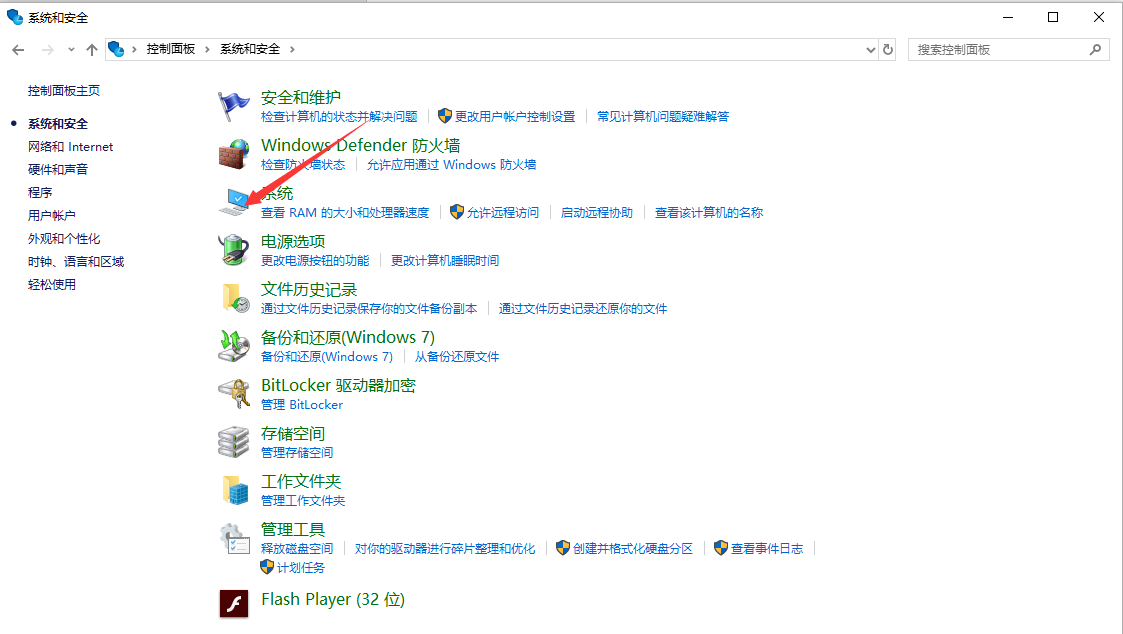
64位电脑图解-5
好了,以上几种就是关于win10系统怎么查看电脑是32位还是64位的方法啦~
















